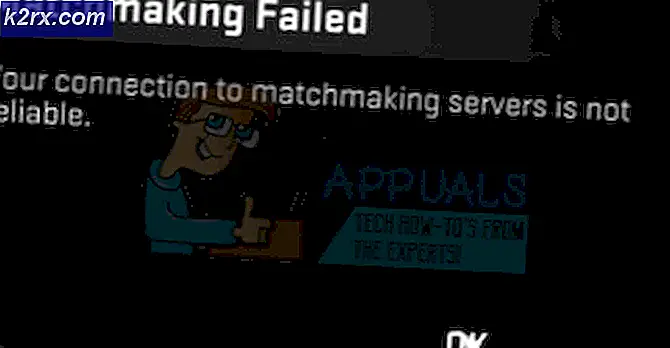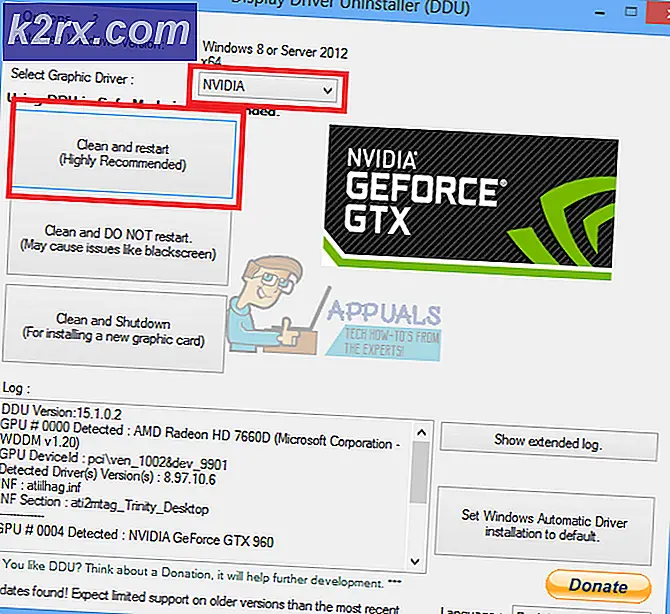PERBAIKI: Galeri Foto Telah Berhenti Bekerja
Windows Photo Gallery (sebelumnya dikenal dunia sebagai Windows Live Photo Gallery ) adalah pengelola gambar, editor gambar, penampil gambar, dan aplikasi berbagi gambar yang dibuat oleh Microsoft dan dimaksudkan untuk digunakan dengan jajaran Sistem Operasi Windows-nya. Windows Photo Gallery hadir dengan perangkat lunak Windows Essentials dan merupakan salah satu program terbaik dari jenisnya di luar sana.
Banyak pengguna Windows sebenarnya lebih menyukai Windows Photo Gallery daripada aplikasi yang lebih profesional (dan pada dasarnya pricier) dari persuasinya yang tersedia sebagai opsi bagi pengguna Windows. Ada sesuatu tentang kesederhanaan dan kemudahan penggunaan yang dibawa oleh Windows Photo Gallery ke meja bahwa pengorganisasian dan pengeditan gambar yang lebih profesional di luar sana tidak dapat disingkirkan. Namun, itu sama sekali tidak berarti bahwa Windows Photo Gallery sempurna. Pengguna Windows Photo Gallery dapat mengalami lusinan masalah, salah satunya adalah Galeri Foto telah berhenti bekerja .
Pengguna yang terpengaruh oleh kesalahan ini melihat bahwa Galeri Foto Windows tidak memulai seperti yang seharusnya tidak peduli berapa kali mereka mencoba untuk meluncurkannya, dan setiap kali mereka mencoba untuk meluncurkannya, mereka menerima pesan kesalahan yang menyatakan bahwa Galeri Foto telah berhenti bekerja . Pengguna yang terpengaruh oleh masalah ini lebih dari mampu melihat gambar yang telah dikaitkan dengan Windows Photo Gallery dan bahkan mengeditnya, tetapi mereka menerima Galeri Foto telah berhenti bekerja pesan kesalahan setiap kali mereka mencoba untuk meluncurkan program.
Jika Anda menggunakan Windows Photo Gallery di Windows 10, ada peluang bagus untuk menginstal semua pembaruan Windows yang tersedia akan menyelesaikan masalah ini dan menyingkirkan Galeri Foto telah berhenti berfungsi pesan kesalahan untuk Anda.
TIP PRO: Jika masalahnya ada pada komputer Anda atau laptop / notebook, Anda harus mencoba menggunakan Perangkat Lunak Reimage Plus yang dapat memindai repositori dan mengganti file yang rusak dan hilang. Ini berfungsi dalam banyak kasus, di mana masalah ini berasal karena sistem yang rusak. Anda dapat mengunduh Reimage Plus dengan Mengklik di SiniNamun, jika itu tidak berhasil untuk Anda atau jika Anda menggunakan Windows Photo Gallery pada versi yang berbeda dari Sistem Operasi Windows, inilah yang perlu Anda lakukan untuk memperbaiki masalah ini dan membuat program untuk memulai dengan sukses. Sementara langkah-langkah yang tercantum di bawah ini akan memperbaiki masalah untuk Anda, kami juga menyarankan Anda menjalankan Reimage Repair untuk memindai file sistem yang rusak. Anda dapat mengunduh Reimage Reapir dengan mengklik di sini
Tahan Tombol Windows dan Tekan X. Pilih Control Panel dan ketikkan File Explorer Options .
Klik pada hasil pencarian bernama Ubah opsi pencarian untuk file dan folder
Arahkan ke tab Lihat dalam kotak dialog Opsi File Explorer .
Di bawah file dan folder Tersembunyi di bagian Pengaturan lanjutan, klik Tampilkan file dan folder tersembunyi .
Klik Apply dan kemudian OK dan tutup kotak dialog Opsi Folder .
Arahkan ke folder berikut:
C: \ Users \ [Nama pengguna] \ AppData \ Local \ Microsoft \ Windows Photo Gallery
Tekan Ctrl + A untuk memilih semua file di folder ini, tekan tombol Delete pada keyboard Anda dan konfirmasikan tindakan dalam popup yang dihasilkan.
Restart komputer Anda, dan Windows Photo Gallery akan memulai dengan sukses setelah Anda boot.
Sebagai tindakan pencegahan, Anda mungkin ingin menyalin semua file di folder Windows Photo Gallery ke lokasi yang aman untuk berjaga-jaga jika ada masalah dan Anda memerlukan cadangan file tersebut.
Setelah Anda berhasil menyelesaikan masalah ini, pastikan untuk kembali ke Opsi Folder dan nonaktifkan opsi Perlihatkan file dan folder tersembunyi dengan memilih opsi Jangan tampilkan file dan folder tersembunyi tepat di atasnya.
TIP PRO: Jika masalahnya ada pada komputer Anda atau laptop / notebook, Anda harus mencoba menggunakan Perangkat Lunak Reimage Plus yang dapat memindai repositori dan mengganti file yang rusak dan hilang. Ini berfungsi dalam banyak kasus, di mana masalah ini berasal karena sistem yang rusak. Anda dapat mengunduh Reimage Plus dengan Mengklik di Sini